Константно бацање погледа на зидни или ручни сат током презентације може одвратити пажњу, а у неким ситуацијама може деловати и непристојно. Зато је најбоље да останете фокусирани на своју презентацију тако што ћете у њу уметнути сат.
Интегрисање сата у ПоверПоинт презентације
Постоји неколико начина да се то постигне. Први начин је коришћење уграђене функције ПоверПоинта, која омогућава дискретан приказ времена и датума. Међутим, овај метод није у реалном времену; време и датум се ажурирају само приликом преласка са слајда на слајд. Ова опција је погодна када је потребно пратити време у току презентације.
Друга метода подразумева додавање сата који се ажурира у реалном времену, а може се преузети са различитих сајтова трећих страна. Ова опција омогућава ажурирање времена током трајања презентације, а не само приликом промене слајдова. Овај метод је посебно користан када је важно одржати пажњу публике усмерену на презентацију.
Коришћење уграђене ПоверПоинт функције за сат
Да бисте користили уграђену функцију ПоверПоинта, отворите презентацију са којом желите да радите и пређите на картицу „Уметање“ (Insert).
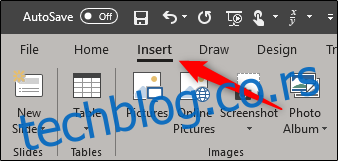
У оквиру ове картице, пронађите одељак „Текст“ (Text) и кликните на „Датум и време“ (Date & Time).
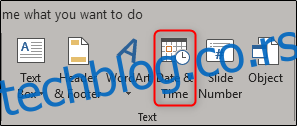
Када кликнете на ову опцију, отвориће се прозор под називом „Заглавље и подножје“ (Header and Footer). У овом прозору, означите поље поред „Датум и време“ (Date and Time), а затим изаберите „Аутоматски ажурирај“ (Update automatically). Ово ће омогућити да се датум и време ажурирају приликом сваке промене слајда. Након тога, кликните на стрелицу поред приказаног датума.
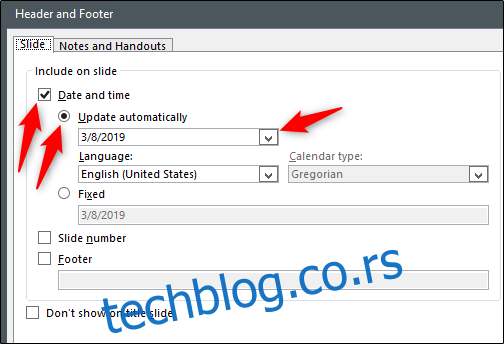
Појавиће се неколико опција приказа датума и времена које можете изабрати. Изаберите ону која вам највише одговара за вашу презентацију. У овом примеру, користићемо трећу опцију одоздо, која приказује сате, минуте и секунде у 24-часовном формату.
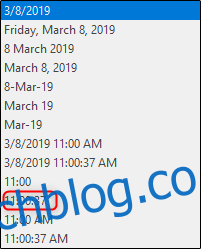
Ако не желите да се сат приказује на насловном слајду, означите поље поред „Не приказуј на насловном слајду“ (Don’t show on title slide). Када будете спремни, кликните на „Примени на све“ (Apply to all) да бисте додали сат на све слајдове.

Сада ћете видети да се формат датума и времена који сте изабрали појављује у доњем левом углу презентације. Време и датум који се приказују су идентични онима на вашем систему, зато је важно проверити да ли су исправно подешени.
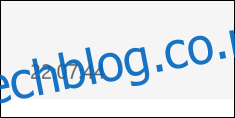
Употреба онлајн Фласх сатова у ПоверПоинту
Као што је раније споменуто, постоји неколико веб локација које нуде Фласх сатове који се могу користити у презентацијама. У овом примеру, користићемо сат преузет са сајта Фласх-Цлоцкс, али ви можете пронаћи други сајт који вам се више свиђа, јер је основни принцип исти.
Посетите веб страницу Фласх-Цлоцкс и уверите се да је Адобе Фласх Плаиер омогућен. Наћи ћете велику галерију различитих сатова, од аналогних до дигиталних, па чак и античких. Изаберите тип сата који желите да користите. За наш пример, размотрићемо дигиталне опције.
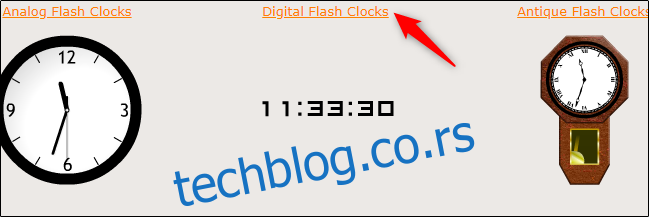
Прегледајте понуђене сатове и пронађите онај који вам се највише допада. Када га пронађете, кликните на линк „ХТМЛ код ознаке“ (HTML tag code) који се налази изнад сата.

Овде ћете пронаћи код за уградњу. Означите и копирајте све од хттп:// до .свф, као што је приказано на слици испод.

Унесите копирани код у адресну траку прегледача и притисните „Ентер“. Уколико користите прегледач Chrome, појавиће се порука која упозорава да овај тип фајла може бити штетан за ваш рачунар. Пошто знате да је ово са поуздане странице, можете безбедно наставити и кликнути на „Задржи“ (Keep). Овим ћете преузети .свф датотеку (Shockwave Flash Object) на ваш рачунар.

Да бисте уметнули фајл у ПоверПоинт, једноставно га превуците и отпустите. На почетку ћете видети само црни правоугаоник, слично као када умећете ИоуТубе видео. То је у реду, јер ће се сат уживо приказати током саме презентације. Измените величину и позицију сата по потреби.
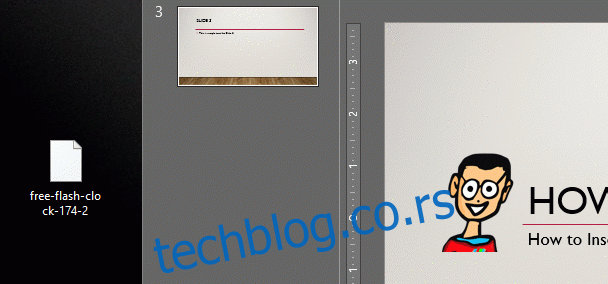
Када будете задовољни величином и позицијом сата, копирајте га и налепите у сваки слајд презентације.
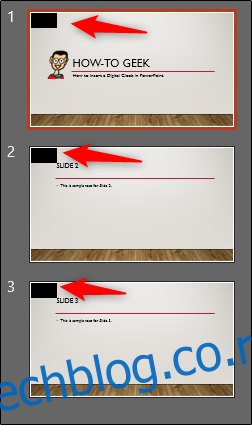
Сада, када покренете вашу презентацију, сат ће приказивати тачно време у реалном времену!
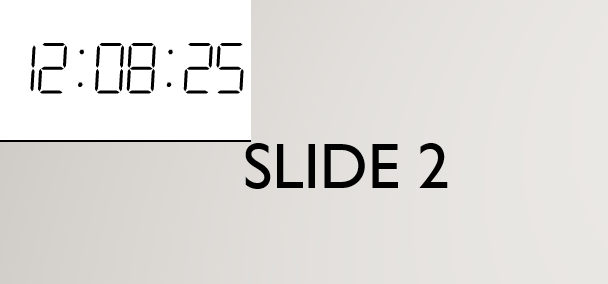
Иако овај начин уношења сата може бити мало упадљивији, омогућиће вам константан приказ тренутног времена током целе презентације.